En el Explorador de Windows 7, cambiar la vista de sus miniaturas y otros archivos es fácil haciendo clic en el Cambia tu vista en el Explorador. Lo que quizás no hayas notado es que también hay una configuración de vista extra grande.
Cambiar el botón de vista en el Explorador
Cuando esté en el Explorador de Windows, puede hacer clic en el Cambia tu vista para alternar entre diferentes tamaños de iconos. En este ejemplo, estamos en la vista Detalles, que le brinda más datos sobre los archivos que está viendo.
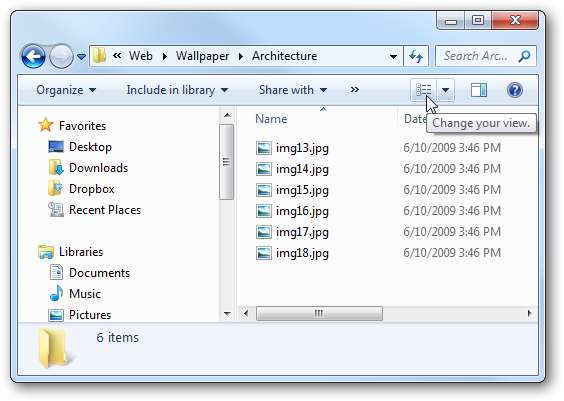
Después de hacer clic en él, una vez vemos que tenemos la vista de mosaicos. Al hacer clic en él cada vez, obtendrá una vista diferente que incluye detalles, mosaicos, contenido, lista, iconos grandes, iconos medianos e iconos pequeños.
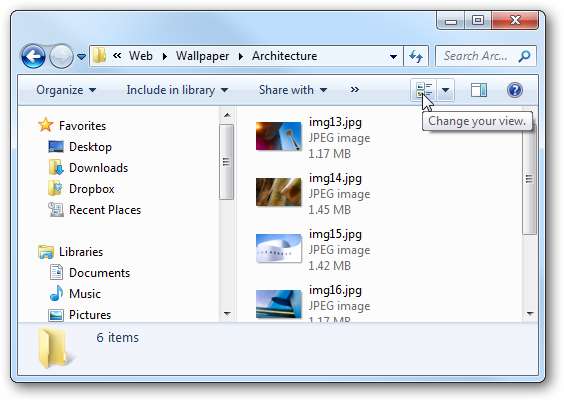
Vista extra grande
La única vista no disponible simplemente haciendo clic en el Cambia tu vista El botón es Iconos extra grandes. Para obtener la configuración Extra grande, haga clic en el botón de flecha para ver más opciones.
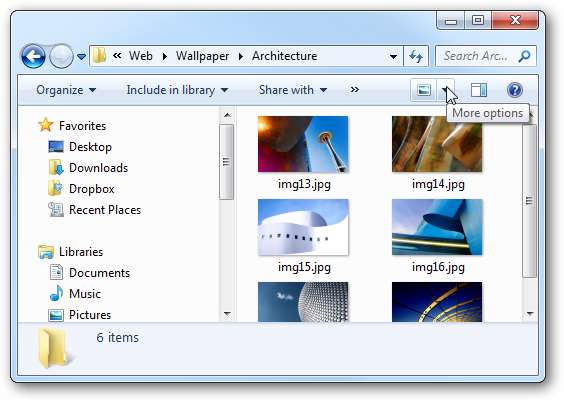
Luego, en la parte superior del menú, seleccione Iconos extra grandes.
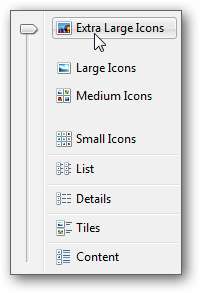
En este ejemplo, vemos algunos iconos de fondo de pantalla predeterminados de Windows 7 como extragrandes.
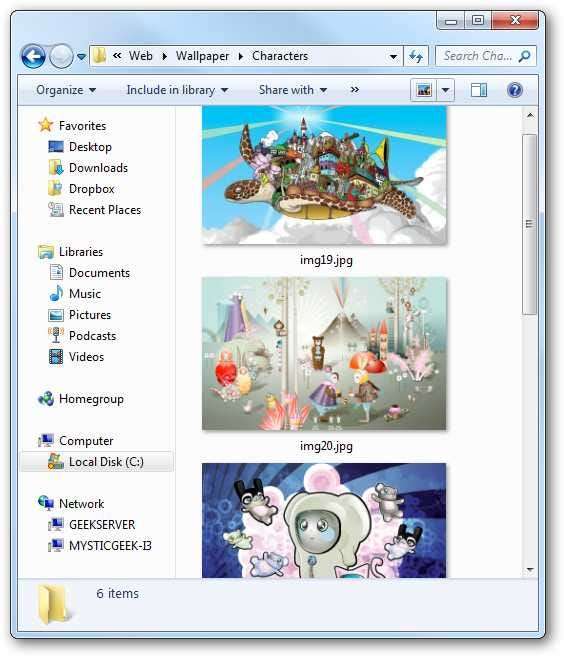
Otra forma de desplazarse rápidamente por las vistas es hacer clic en un área vacía en la ventana del Explorador, mantener presionada la Tecla Ctrl y mueva la rueda del mouse hacia arriba o hacia abajo para diferentes tamaños.
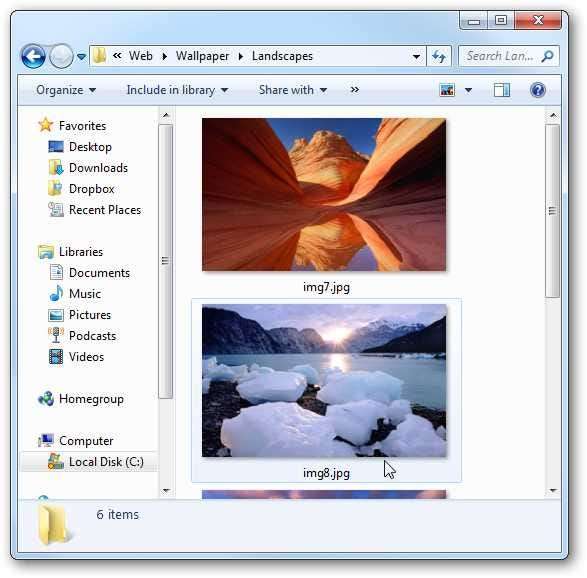
Otra forma más de cambiar las vistas es presionar Alt + F para abrir la barra de menú, luego hacer clic en Ver y seleccionar diferente.
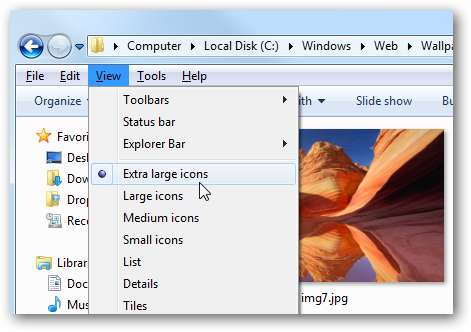
También se puede hacer en Vista haciendo clic en el botón Vistas y seleccionando Iconos extra grandes.
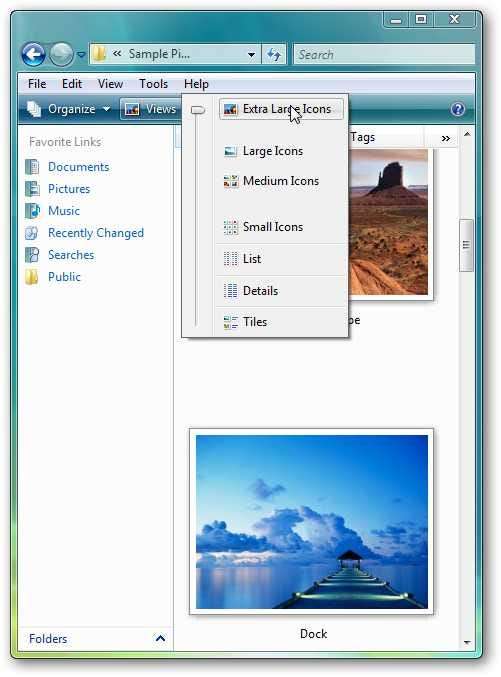
Este sencillo consejo puede ayudar a las personas con problemas de visión o si necesitan ver más detalles en las imágenes como iconos más grandes.







